
Actualización del 29 de junio de 2016: Google está implementando la creación de rutas multidestino en su aplicación de Android. Era hora !
Google Maps para Android es una aplicación muy práctica, completa, pero que no siempre incluye las últimas novedades de la versión de escritorio, las que se encuentran en el navegador de Internet de un PC o Mac. Oficialmente, por lo tanto, es imposible crear un itinerario que incluya varios destinos directamente desde la aplicación. Simplemente puede crear una ruta desde el punto A al punto B y pedirle a Google Maps que se detenga en un restaurante o gasolinera ubicada cerca de la carretera. Sin embargo, existe un truco para poder crear una ruta multidestino.
DESCUBRE MÁS
Tutorial: ¿Cómo usar Google Maps en modo fuera de línea?
La solución: Google Maps para PC y Mac
Para hacer esto, es necesario tener una PC. Abra Chrome o su navegador de Internet favorito y vaya a Google Maps. Cree su ruta allí haciendo clic en la flecha azul en la barra de búsqueda.
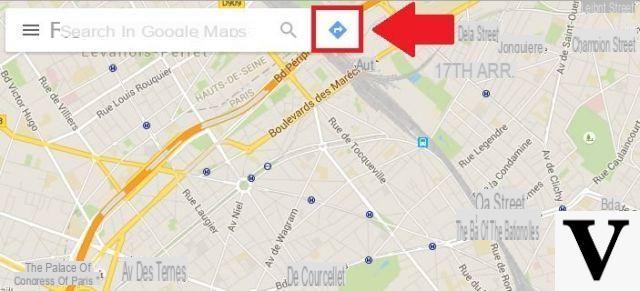
La flecha azul le permite crear una ruta en Google Maps en su versión de oficina.
Luego ingrese su ruta, destino por destino, en orden de paso. En cada destino agregado, presione Enter para crear la ruta y luego presione el botón +, ubicado en la barra azul marino para agregar un nuevo destino. En nuestro ejemplo, hemos puesto cuatro destinos.
DESCUBRE MÁS
Google Maps ahora busca paradas esenciales en su ruta

Aún en la versión de oficina, presione el botón "Más" para agregar un destino adicional.
Una vez que haya creado su ruta, no toque nada y simplemente copie la URL de Google Maps desde su navegador. El objetivo ahora es transferir esta URL a su móvil. Para ello, envíalo por correo electrónico o transfiérelo directamente a tu móvil usando la aplicación Pushbullet, por ejemplo. Una vez que tenga la URL en cuestión en su móvil, ábrala con la aplicación Google Maps. Felicitaciones, ahora tiene acceso a una ruta con múltiples destinos que se muestran en la pantalla.
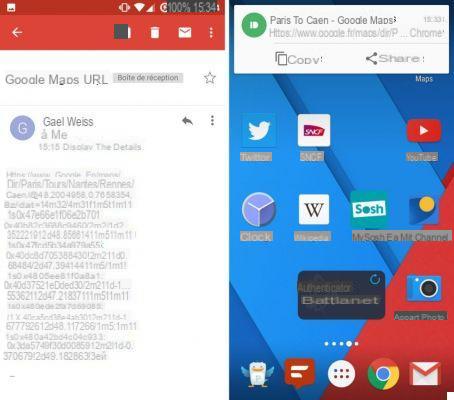
Entonces todo lo que tienes que hacer es enviar la url de la ruta creada en Google Maps en tu PC a tu móvil ...
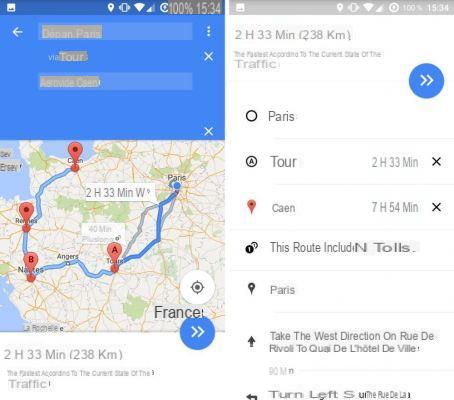
… Disfrutar. Por otro lado, no todas las ciudades están indicadas directamente en los detalles del itinerario.


























